Versuchst du es herauszufinden Wie stellt man Android-Daten ohne USB-Debugging wieder her? Möchten Sie wissen, wie Sie den defekten Telefonbildschirm auf dem Computer ohne USB-Debugging Sicht können? Suchen Sie nach verschiedenen effektiven Möglichkeiten zum Abrufen von Daten ohne USB-Debugging?
Wenn Ihre Antwort auf die obigen Fragen Ja ist, dann sind Sie hier richtig…!!
Ich sage das, weil ich in diesem Artikel alles besprochen habe, was Sie wissen müssen Android-Wiederherstellung ohne USB-Debugging.
Sie können Daten von einem defekten Telefon ohne USB-Debugging wiederherstellen, indem Sie das verwenden professionelle Android Daten Wiederherstellung Software. Abgesehen davon gibt es auch einige andere Lösungen, die Sie bei der Durchführung unterstützen können Android Daten Wiederherstellung ohne USB-Debugging wie Google Drive, Speicherkarte usw.
Zu Wiederherstellen Android-Daten ohne USB-Debugging, Wir empfehlen dies Werkzeug:
Dieses effektive Werkzeug stellt verlorene, geloschte und unzugängliche Daten aus Datenverlustsituationen wieder her in kürzester Zeit. Stellen Sie jetzt Ihre verlorenen und geloschten Daten in nur wieder her 3 einfache Schritte:
- Herunterladen Dies Datenwiederherstellung Werkzeug bewertet Ausgezeichnet auf Pcmag.com.
- Wählen Sie die Dateitypen Sie wiederherstellen möchten und klicken Sie auf Scan.
- Zeigen Sie eine Vorschau der Dateien vor der Wiederherstellung an und wählen Sie die Option Wiederherstellen , um gelöschte Daten von Android wiederherzustellen.
Also lasst uns anfangen.
Was ist USB-Debugging?
USB-Debugging ist eine Möglichkeit, die Verbindung zwischen Ihrem Android-Gerät und Ihrem Computer herzustellen, sodass Sie Daten vom Android-Gerät auf den PC und umgekehrt verwalten und übertragen können. Beispielsweise müssen Sie den USB-Debugging-Modus aktivieren, wenn Sie Daten wie Bilder, Videoaufnahmen und andere persönliche Daten von Ihrem Android-Gerät auf den PC übertragen müssen.
Standardmäßig ist der USB-Debugging-Modus im gesamten brandneuen Gerät deaktiviert, um versehentliche Änderungen an Ihrem Gerät zu vermeiden. Aber manchmal passieren Dinge und es passiert unerwartet und ohne Vorankündigung.
Wenn Ihr Telefon aufgrund einer vergessenen Bildschirmsperr-PIN, eines Passworts oder einer Mustersperre gesperrt wird oder telefonbildschirm wird kaputt mit USB-Debugging aus, wenn Sie auf eine Berührung reagieren. USB-Debugging lässt sich natürlich nicht aktivieren. Genau wie das unten erwähnte praktische Szenario:
Wenn Sie eines der Opfer sind, wie oben im Beispiel erwähnt, oder wenn Sie Daten von einem Android-Gerät wiederherstellen möchten, ohne dass USB-Debugging aktiviert ist, dann stellt sich Ihnen als allererstes die Frage: Ist es möglich, Android abzurufen Daten ohne USB-Debugging aktiviert?
Nun, die Antwort finden Sie unten.
Was ist, wenn das USB-Debugging fehlschlägt oder wenn es deaktiviert/ausgeschaltet ist – kann ich Android-Daten wiederherstellen?
Ja, es gibt immer noch eine Möglichkeit, Daten von Ihrem Android-Gerät wiederherzustellen, auch wenn das USB-Debugging weiterhin fehlschlägt oder Sie es nicht einschalten können, weil der Touchscreen des Android-Geräts nicht mehr reagiert, der Bildschirm gesperrt oder das Gerät beschädigt ist.
Mit Hilfe von Android Daten Wiederherstellung Software Auf Ihrem Computer ist es durchaus möglich, Daten von Android zurückzugewinnen, auch wenn das USB-Debugging deaktiviert ist.
Ursachen für Android-Datenverlust
Bevor wir erhalten hinein das Komplett Lösungen von Android Daten Wiederherstellung, Lassen Sie uns einige der häufigsten Gründe für Datenverlust von Android-Geräten ins Rampenlicht rücken.
- Versehentliches oder versehentliches Löschen von Dateien
- Android-Telefon vollständig formatiert
- Malware oder Virus betroffen
- Ihr Android-Telefon verloren
- Bildschirm des Android-Telefons defekt
- Durch Wasser beschädigt
- Speicherkarte nicht richtig verwenden
- Weniger interner Speicher.
Jetzt ist es an der Zeit, Daten von einem defekten Android-Bildschirm ohne USB-Debugging einfach wiederherzustellen.
Zusätzliche Lektüre: Wie Zu Ermöglichen USB-Debugging auf Android mit kaputtem/schwarzem Bildschirm (3 Wege)
Wie kann man Android-Daten ohne USB-Debugging wiederherstellen?
Die verschiedenen Methoden für die Android-Wiederherstellung ohne USB-Debugging sind wie folgt:
Weg #1: Gelöschte Android-Daten mit Hilfe von Google Drive wiederherstellen
Mit Hilfe von Google Drive können Sie gelöschte Daten vom Android-Telefon ganz einfach wiederherstellen.
Google Drive bietet den Speicherplatz von 15 GB, wo Sie alle Ihre wichtigen Daten einfach sichern können. Wenn Ihre Android-Dateien also auf Google Drive gesichert sind, müssen Sie nur die folgenden Schritte ausführen, um den defekten Telefonbildschirm auf dem Computer ohne USB-Debugging anzuzeigen:
- Gehen Sie zunächst in das Einstellungs menü Ihres Android-Geräts
- Wählen Sie dann die Registerkarte Backup & Zurücksetzen
- Wählen Sie hier die Option Backup Meine Daten
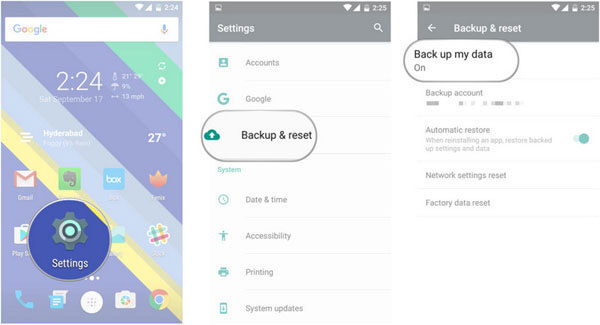
- Gehen Sie jetzt zurück zur Registerkarte Backup und Zurücksetzen, um sicherzustellen, dass Ihr Google-Konto mit Ihrem Sicherungskonto verbunden ist
- Danach wählen Sie die Registerkarte Automatik Wiederherstellen, um alle verlorenen Daten auf dem Android-Gerät wiederherzustellen
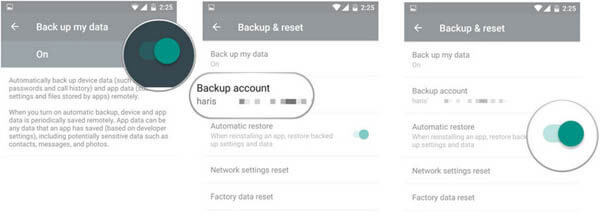
Weg #2: Daten von totem Telefon ohne USB-Debugging mit SD-Speicherkarte wiederherstellen
Wenn Sie die Angewohnheit haben, Ihre Android-Daten sicher auf Ihrer SD-Speicherkarte aufzubewahren, können Sie ganz einfach Android gebrochen Bildschirm Daten Wiederherstellung ohne USB-Debugging.
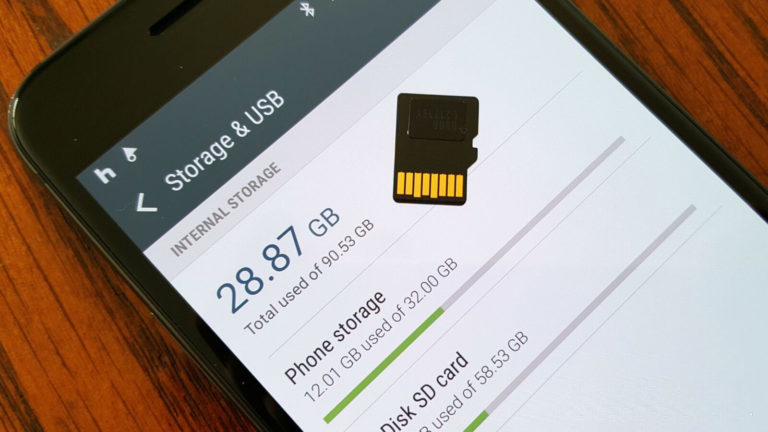
- Was Sie tun müssen, ist, dass Sie zuerst Ihre SD-Speicherkarte in Ihr Android-Gerät einlegen
- Öffnen Sie den Speicher kartenordner
- Wählen Sie die Dateien aus, die Sie im internen Android-Speicher wiederherstellen möchten
- Kopieren Sie die Dateien und fügen Sie sie ein
- Stellen Sie jedoch immer sicher, dass Sie über ausreichend internen Speicher auf Ihrem Android-Gerät verfügen.
Lesen Sie auch: Wie um das USB-Debugging auf einem gesperrten Android-Telefon zu aktivieren
Weg #3: Automatische Lösung zum Wiederherstellen von Android-Daten ohne USB-Debugging
Wenn alle oben genannten Methoden keine Android-Daten wiederherstellen können, gibt es professionelle Software von Drittanbietern, d.h. Android Daten Wiederherstellung Software, um Ihre verlorenen Android-Dateien wiederherzustellen.
Android-Daten Wiederherstellung ist die perfekte und am besten bewertete Software zum Abrufen von Daten von Android-Telefonen und -Tablets ohne USB-Debugging. Mit dieser Software können Sie Daten retten, wenn Ihr Android-Gerät auf Katastrophen wie kaputter Bildschirm, Systemabsturz, gesperrten Bildschirm, Virusinfektion, schwarzen Bildschirm usw. stößt, haben Sie immer noch eine Chance, Ihre Dateien zurückzubekommen.
Sowie mit Hilfe von Android Daten Wiederherstellung können Sie verschiedene Arten von Daten wie Fotos, Kontakte, SMS, WhatsApp-Nachrichten, Videos, Audio, Anrufverlauf, Dokumente und vieles mehr wiederherstellen.
Es ist mit fast allen Samsung Galaxy-Geräten wie Samsung Galaxy S8/S8+, S7/S7 Edge, S6/S5/S4/S3/S2/Note 8/Note 6/Note 4 usw. kompatibel.
 btn_img
btn_img
Hinweis: Es wird empfohlen, dass Sie herunterladen und verwenden die Software auf Ihrem Desktop oder Laptop . Die Wiederherstellung von Telefondaten auf dem Telefon selbst ist riskant, da Sie möglicherweise alle Ihre wertvollen Informationen verlieren, weil Daten überschrieben werden.
Schritte zum Wiederherstellen von Daten von einem defekten Telefon ohne USB-Debugging
Wie kann man einen defekten Android-Bildschirm ohne USB-Debugging auf dem PC spiegeln?
Meistens kommt es vor, dass Sie aufgrund einiger Störungen mit Ihrem Smartphone die USB-Debugging-Option möglicherweise nicht aktivieren können. In einer solchen Situation müssen Sie einen kaputten Android-Bildschirm ohne USB-Debugging spiegeln.
Dazu müssen Sie die Screen Stream Over HTTP-Anwendung auf Ihrem Telefon verwenden. Diese App funktioniert effektiv ohne USB-Debugging und ist sehr einfach zu bedienen.
So können Sie einen defekten Android-Bildschirm ohne USB-Debugging auf dem PC spiegeln:
- Gehen Sie zur Google Play Store App und suchen Sie nach der App Screen Stream over HTTP.
- Sobald Sie diese App gefunden haben, installieren Sie sie einfach.
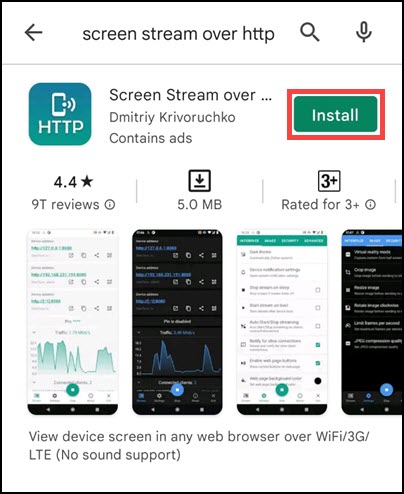
- Öffnen Sie nach der Installation die App. Auf einem Hauptbildschirm sehen Sie eine Geräteadresse.
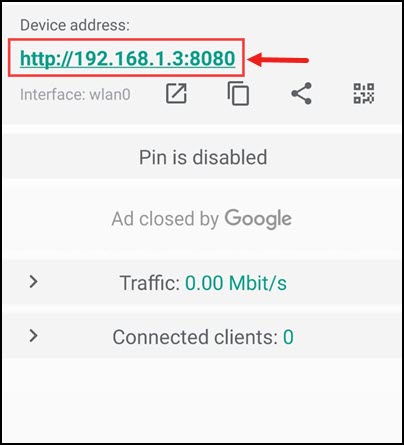
- Geben Sie als Nächstes diese Adresse in den Webbrowser Ihres Computers ein.
- Tippen Sie dann auf eine Start-Schaltfläche in einer App, um mit dem Screening zu beginnen.

- Jetzt wird die Anwendung um Erlaubnis bitten, einen Bildschirm aufzunehmen >> tippen Sie auf Jetzt starten.
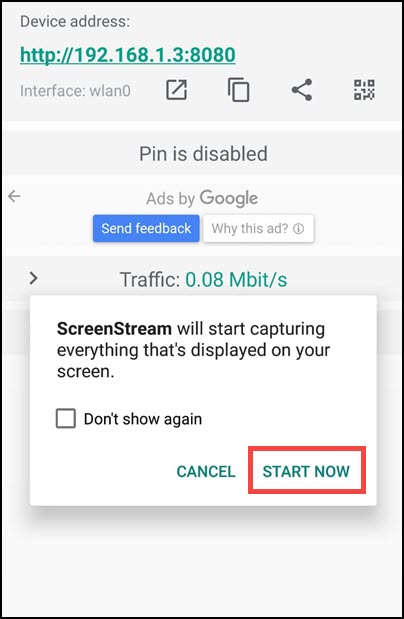
- Zu diesem Zeitpunkt wird der Android-Spiegelungsprozess auf Ihrem Computerbildschirm gestartet.
- Um die Spiegelung zu stoppen, müssen Sie zu einer App gehen >> auf Stopp tippen.
- Schließlich können Sie durch Klicken auf Einstellungen festlegen, wie Sie den Bildschirm des Android-Telefons auf einen PC spiegeln müssen.
FAQ (Häufig gestellte Fragen)
Wie aktiviere ich das USB-Debugging auf Android mit schwarzem Bildschirm?
Hier sind die Schritte, die Ihnen helfen, das USB-Debugging auf dem schwarzen Android-Bildschirm zu aktivieren:
- Installieren Sie zunächst auch SDB auf dem PC
- Im Allgemeinen muss ADB mit dem Telefon mit SUB-Debugging kommunizieren. Da das USB-Debugging jedoch auf einem defekten oder schwarzen Bildschirm nicht aktiviert ist, müssen Sie das Gerät im ClockworkMod-Wiederherstellungsmodus booten
- Nachdem sich Ihr Telefon im Wiederherstellungsmodus befindet, starten Sie das ADB-Tool und verbinden Sie das Telefon mit defektem Bildschirm über USB mit dem PC
- Geben Sie nun die Eingabeaufforderungen ein: adb devices
- Geben Sie danach den Befehl ein, um Daten auf einem defekten Android zu sichern:
ADB pull / data / media / clockworkmod / backup ~ / Desktop / Android-up
Ist es möglich, USB-Debug vom Computer aus zu aktivieren?
Ja, es besteht die Möglichkeit, USB-Debug vom Computer aus zu aktivieren. Hier ist, wie:
- Schließen Sie zuerst das Android-Telefon über ein USB-Kabel an den Computer an.
- Klicken Sie dann im Benachrichtigungsfeld des Android-Telefons auf die USB-Option und wählen Sie danach den MTP-Modus
- Warten Sie nun, bis der Treiber installiert ist, und öffnen Sie dann Computer/Dieser PC, und dort finden Sie das Android-Gerät
Lesen Sie auch: OnePlus Daten Wiederherstellung Ohne USB-Debugging (3 Wege)
Fazit
Nun, in diesem Blog geht es darum, wie man Android-Daten ohne USB-Debugging wiederherstellt. Ich habe mein Bestes gegeben, um die verschiedenen effektiven Möglichkeiten zum Abrufen von Daten ohne USB-Debugging zu präsentieren.
Ich hoffe, die oben genannten Lösungen helfen Ihnen dabei, Ihr Problem mit der Android-Wiederherstellung ohne USB-Debugging zu lösen.
Verwenden Sie also die angegebenen Methoden angemessen, und wenn Sie in Zukunft auf ein solches Android-Daten verlust problem stoßen, können Sie durch Anwenden der oben genannten Lösungen ganz einfach lösen, wie Sie Daten von einem defekten Telefon ohne USB-Debugging problemlos wiederherstellen können.
James Leak is a technology expert and lives in New York. Previously, he was working on Symbian OS and was trying to solve many issues related to it. From childhood, he was very much interested in technology field and loves to write blogs related to Android and other OS. So he maintained that and currently, James is working for de.androiddata-recovery.com where he contribute several articles about errors/issues or data loss situation related to Android. He keeps daily updates on news or rumors or what is happening in this new technology world. Apart from blogging, he loves to travel, play games and reading books.